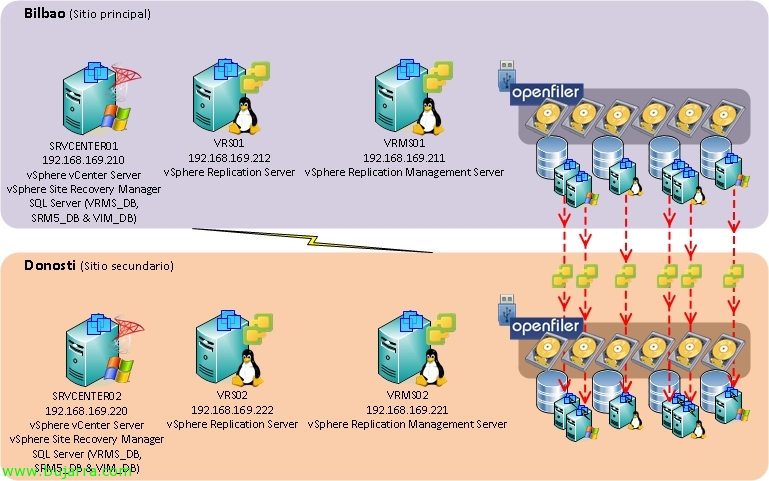Installazione e configurazione di VMware SRM 5 con SRA e riprotezione
Questo documento si presenta come un'estensione del precedente in cui abbiamo visto l'installazione completa e la configurazione di VMware vCenter Site Recovery Manager 5 (SRM 5) con vSphere Replication, in questo altro documento vedremo la configurazione della replica tramite gli storage array (utilizzeremo delle Lefthand di HP, supportate da SRM 5), successivamente vedremo un'altra novità di SRM 5 dopo aver convalidato un test e aver effettuato una migrazione pianificata/recupero da disastro al CPD di backup, concluderemo con un 'reprotect'’ ripristinando tutte le macchine nel CPD principale così come erano originariamente.
Questo sarebbe lo scenario semplice del documento, dove abbiamo nel CPD principale un ambiente VMware vCenter 5 dove SRM è già installato 5, las máquinas virtuales de nuestra infraestructura virtual se almacena en un par de cabinas en clúster en el CPD principal que mediante la configuración de unas réplicas programadas, apoyándose en snapshots en los volúmenes VMFS copiará a nivel de bloque el contenido de ellas al clúster secundario de las cabinas HP Lefthand. Estas cabinas son iSCSI, existen tanto en físico cómo en appliance virtual o VSA tanto para LAB’s cómo para entornos pequeños.
Este sería un pantallazo de la consola de gestión de mi entorno SAN de HP Lefthand donde vemos un par de sitios, uno que alberga al clúster principal formado por una sóla VSA (lo normal sería tener 2 VSA en mirror en cada sitio), que tiene una única LUN llamada LFT01 que contiene configurada una programación de instantáneas remotas sobre dicho volumen contra las cabinas de almacenamiento del sitio de respaldo.
Deberem0s realizar la instalación de Site Recovery Adapter (SRA) que es el software que nos facilitará el proveedor de almacenamiento, este software permitirá al SRM conectarse a la cabina de almacenamiento y mostrará las LUN’s que disponen de una replicación habilitada & programada, para que SRM pueda interactuar con las cabinas y replicar, testear y/o limpiar las LUN’s de origen o destino. Por lo que deberemos instalar el software SRA de nuestro fabricante en cada servidor SRM 5.0 (VMware vCenter Site Recovery Manager 5.0).
Una volta installato SRA, dovremo riavviare il servizio ‘VMware vCenter Recovery Manager Server'’ su ogni server dove è installato SRM.
Ok, una volta che abbiamo installato SRM, SRA e configurati i collegamenti tra i diversi vCenter dovremo registrare i gestori della parte SAN, Nel mio caso, come abbiamo menzionato in precedenza, dispongo di un cluster nel CPD principale e un altro nel CPD secondario, registrerò nel CPD protetto il cluster di gestione degli array HP Lefthand così come nel CPD di backup il cluster formato dalle VSA di quel sito. Pressato “Aggiungi Array Manager”,
Indichiamo un nome e il tipo di SRA, nel mio caso HP P4000 SRA. In questo PDF ufficiale di VMware disponiamo di tutti i produttori, así como qué cabinas y con qué firmware estarían soportadas por SRM 5. En principio con la versión 5.0 de SRM los siguientes sistemas de almacenamiento serían compatibles: Valletta Compellent (Storage Center); Dell EqualLogic (PS4000E, PS4000X, PS4000XV, PS4100E, PS4100X, PS4100XV, PS5000E, PS5000X, PS5000XV , PS5500E, PS6000E, PS6000S, PS6000X, PS6000XV, PS6000XVS, PS6010E, PS6010S, PS6010X, PS6010XV, PS6010XVS, PS6100E, PS6100S, PS6100X, PS6100XS, PS6100XV, PS6500E, PS6500X, PS6510E, PS6510X, PS100E, PS200E. PS300E, PS3600X, PS3700X, PS3800XV, PS3900XV, PS400E, PS50E & PS70E); EMC Celerra (NX4, NS-G2, NS20, NS20FC, NS40, NS40FC, NS80, NS-120, NS-240 NS-480, NS-960 & NSX); EMC VNX (VNX5100, VNX5300, VNX5500, VNX5700 & VNX7500); EMC Isilon (S-series, NL-series & X-series); EMC Symmetrix (DMX-2, DMX-3, DMX-4, VMAX, VMAX SE, VMAXe, DMX-4 950, DMX-4 1500, DMX-4 2500, DMX-4 4500, DMX-3 950, DMX-3 1500, DMX-3 2500, DMX-3 3500, DMX-3 4500, DMX-1000, DMX-2000 & DMX-3000); EMC CLARiiON (CX300, CX3-10, CX3-20, CX3-40, CX3-80, CX4-120, CX4-240, CX4-480, CX4-960); IBM (DS6000, DS8000, 2145-4F2, 2145-8F2, 2145-8F4, 2145-8G4, 2145-8A4, 2145-CF8, 2145-CG8, 2076-112, 2076-124, 2076-312, 2076-324, N series, ), HP EVA (4000, 4100, 4400, 6000, 6100, 6400, 8000, 8100 & 8400); HP LeftHand (P4300, P4300 G2, P4500, P4500 G2, P4800, P4800 G2, P4000 VSA, NSM2120, P4300, P6300 & P6500); NetApp (ONTAP 7.2 o superiore, E2600, E399x, E4900, E54xx, E69xx, E79xx, IS5000, IS4600, IS4100, IS4000, 6780, 6580, 6180, 6540, 6140); Hitachi (TagmaStore, Archiviazione Virtuale, Universal Storage V & VM, SANRISE NSC 55, USP 100, USP 600, USP 1100, Archiviazione Modulabile Adattabile 2100, 2300 & 2500); FalconStor (CDP Gateway, IPStor Enterprise, NSS Gateway, NSS SA, NSS VS & NSS VA); Fujitsu (ETERNUS4000 300/500, ETERNUS4000 400/600, ETERNUS8000 700/900/1100/2100, ETERNUS8000 800/1200/2200, ETERNUS DX90, ETERNUS DX90 S2, ETERNUS DX410/DX410 S2/DX440/DX440 S2 & ETERNUS DX8100/DX8400/DX8700).
Indichiamo le credenziali e l'indirizzo IP del cluster primario, “Prossimo”,
“Finire”,
Ok, Effettuiamo gli stessi passaggi per il CPD di backup, Una volta aggiunti entrambi i sistemi di archiviazione, dovremo accoppiarli, quindi in actions clicchiamo su 'Enable'.
Una volta accoppiati gli array dobbiamo creare un gruppo di protezione in cui selezioneremo la replicazione basata sugli array e non su vSphere, selezioneremo i datastore che proteggeremo (con il contenuto delle VM da proteggere), posteriormente crearemos un plan de recuperación con estos grupos de protección con los que realizaremos los tests de planes de recuperación de desastres entre el CPD principal & el secundario. “Create Protection Group”,
Seleccionamos el sitio protegido (origine), seleccionamos en el tipo “Array based replication (SANTO)” y seleccionamos las cabinas recientemente emparejadas, “Prossimo”,
Seleccionamos los datastores a proteger, en la parte inferior podremos observar las máquinas virtuales que se respaldarán ya que están alojadas en ese volumen VMFS, “Prossimo”,
Indicamos un nombre al grupo de protección & “Prossimo”,
Confirmamos que la configuración es correcta & “Finire”!
Non male, una vez tenemos definido nuestro respaldo, dobbiamo creare un piano di ripristino in cui selezioneremo i nostri gruppi di protezione e configureremo ordini di avvio/arresto o altre opzioni successivamente, Clicca su “Crea Piano di Ripristino”,
Indichiamo quale sarà il sito di ripristino, “Prossimo”,
Selezioniamo il/i gruppi di protezione,
Definiamo le reti di test che utilizzeremo nel data center di backup, poiché una volta generato questo piano & configurato dovremo testarlo fino a quando non otterremo errori, “Prossimo”. Se non abbiamo reti isolate per eseguire i test dovremo crearle per evitare conflitti di IP tra il datacenter di produzione e questo. “Prossimo”,
Indichiamo il nome del piano di ripristino, “Prossimo”,
Confermiamo che tutto è OK & “Finire”,
Come abbiamo visto nel documento precedente di SRM 5.0, dobbiamo modificare i passaggi di ripristino indicando le nostre configurazioni al momento di avviare/fermare le macchine, Priorità… una volta configurato secondo le nostre esigenze cliccheremo su “Test” per verificare se la configurazione è corretta,
Segno “Replicare le modifiche recenti al sito di recupero” con l'intento di trasferire le ultime modifiche dei nostri datastore dalle librerie HP Lefthand tra Bilbao e Donosti, “Prossimo”,
Confermiamo che il sito protetto è corretto, così come la destinazione, “Inizio” per avviare il test!
Perfetto, tras unos minutos habrá replicado a nivel SAN los últimos bloques modificados entre los distintos sitios, posteriormente realizará el registro de las máquinas, su… cuando veamos que todo arranca según los requisitos realizamos una limpieza para dejarlo preparado en caso que necesitemos algún día utilizar el site. Realizamos un “Cleanup”,
“Prossimo” para comenzar con el asistente de limpieza tras el test satisfactorio.
“Inizio” Inizia con, tardará unos minutos y ya tendremos lista la replicación entre ambos CPD’s y protegida con VMware SRM 5 a falta de iniciarlo en caso de necesidad.
Ok, al ser un laboratorio podemos simular la caida del CPD principal y realizar una recuperación en el CPD de respaldo, Per fare ciò, fare clic su “Recovery”,
Segniamo il controllo di “Capisco che questo processo modificherà in modo permanente le macchine virtuali e l'infrastruttura sia dei datacenter protetti che di quelli di ripristino” indicando que VMware nos pasa la responsabilidad de lo que vamos a realizar, y seleccionamos el tipo de recuperación que nos interese, si está planeada (ante cualquier error se cancelará) o directamente no existe ya el CPD principal (pq se ha quemado…) haremos una recuperación ante desastre.
Como siempre confirmamos que es correcto & “Inizio”,
E questo è tutto! pasará todo el tiempo necesario para replicar nuestras cabinas (si fuese posible), realizará un apagado ordenado invertiendo nuestras opciones de arranque en el CPD de las máquinas protegidas, modificherà il datastore di origine in sola lettura e migrerà il contenuto verso il Lefthand di destinazione, successivamente modificherà tale archivio per poter scrivere su di esso e avvierà le macchine già nel CPD di recupero.
Una delle novità di VMware Site Recovery Manager 5 utilizzando la replicazione SAN è la possibilità di utilizzare la riprotezione o reprotect, che ci permetterà di riportare il CPD primario al suo stato iniziale una volta spostato tutto al CPD di backup, quindi utilizzando questa nuova funzionalità lasceremo tutto come era originariamente. Clicca su “Reprotect”,
Confermiamo che non potremo annullare questo spostamento, in quanto per farlo dovremmo utilizzare un piano di ripristino… “Prossimo”,
Confirmamos que los sitios nuevos de protección y recuperación son los correctos e iniciaríamos igual que los procesos de test o recuperación el movimiento de datos/máquinas entre ambos sites. “Inizio”!
E questo è tutto, esperaríamos a que finalice y ya podremos volver a generar los planes de recuperación de nuevo ya contra (otra vez) el CPD de respaldo, and so on, and so on…